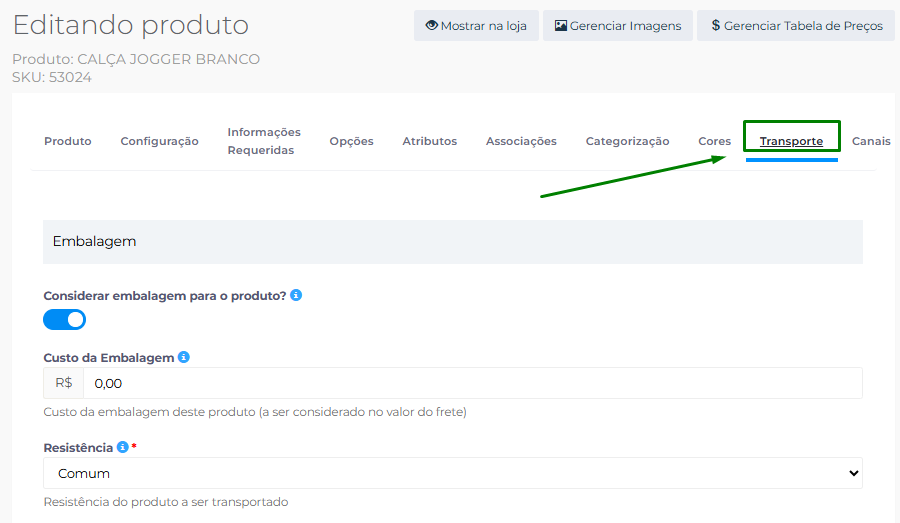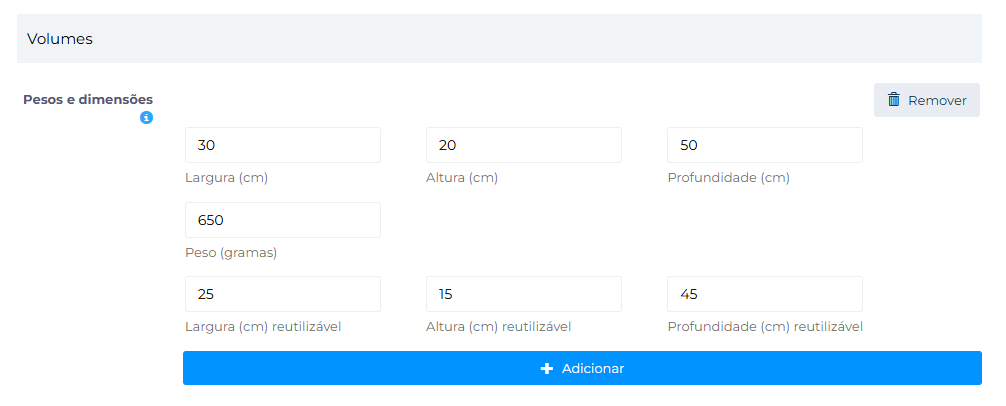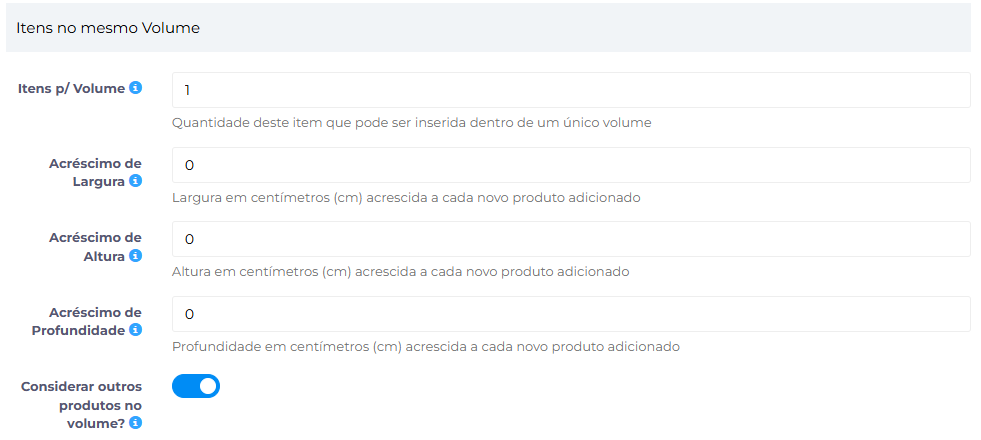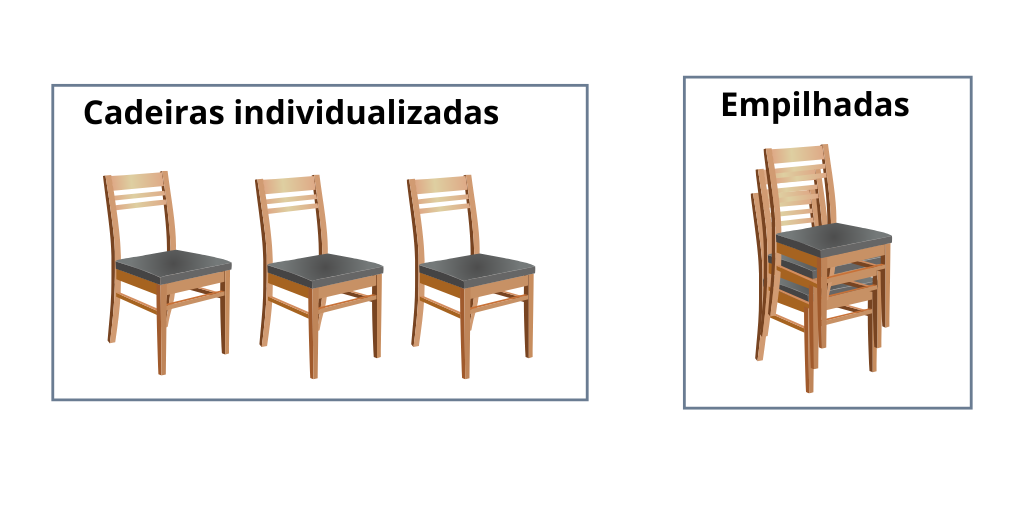Novidade: Cálculo Inteligente de Frete (volumes + embalagens)
Por que isso importa
-
Menos volumes, menor custo: itens “encaixáveis” (ex.: malas P dentro da M e da G) passam a ser simulados no mesmo volume.
-
Cálculo mais fiel à realidade: soma de peso da embalagem, dimensões internas (área útil) e resistência compatível.
-
Informação completa: disposição sugerida no pedido e na impressão, além de envio correto de quantidade de volumes e peso total ao ERP.

Como funciona (visão geral)
1- Configuração global
Em Configurações da Conta › Configuração da Cotação de Fretes:
-
Habilitar Cálculo Automático de Volumes? (padrão: Não)
-
Detalhes do Pedido – Sugerir disposição de embalagens?
-
Impressão do Pedido – Sugerir disposição de embalagens?
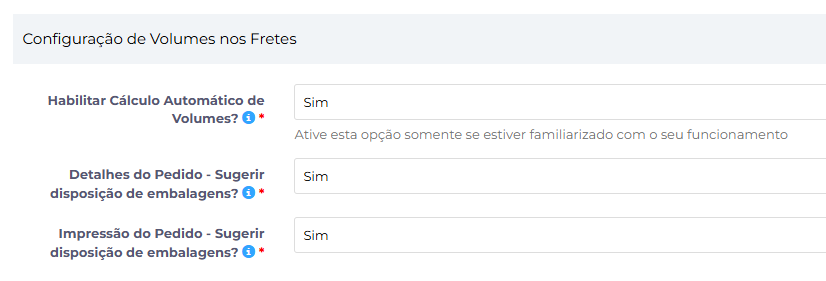
2- Na seção de Produtos > Cadastros Auxiliares > Embalagens
Cadastre modelos com Nome, Resistência (Comum/Frágil/Durável), Peso, Dimensões, Área útil e Custo.
Dica: embalagens não são obrigatórias, mas elevam muito a precisão do cálculo.
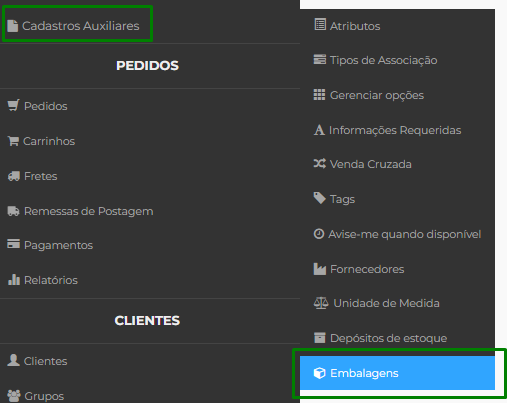
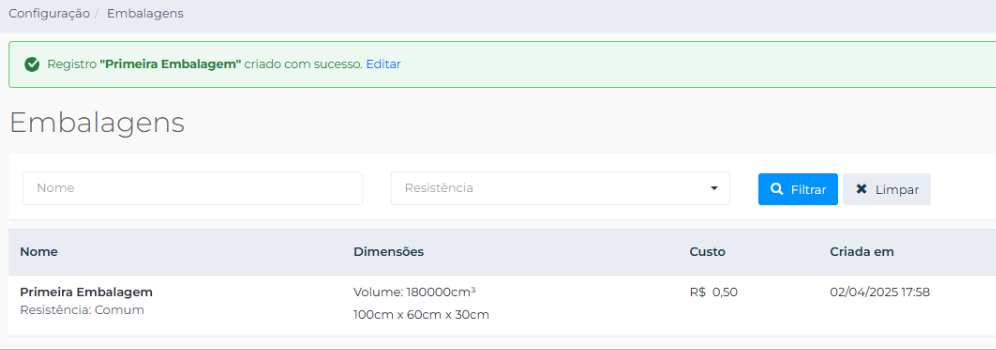
3- Produto › aba Transporte (novos campos)
-
Considerar embalagem para o produto? (habilitado por padrão)

-
Resistência do produto (Comum/Frágil/Resistente)
-
Dimensões e Peso
-
Área reutilizável (quando o produto comporta outro item dentro)

-
Itens por volume e acréscimos dimensionais por unidade

-
Considerar outros produtos no volume? (Caso os produtos permitirem empilhamento, ex.: Cadeiras)

4- Regras de exibição por frete (opcional)
Em Tipos de Frete, escolha um frete e abra a aba Regras de exibição.
Foram criados dois novos campos para definir a visibilidade do frete conforme a quantidade de volumes/embalagens do pedido: preencha os intervalos “De” e “Até”.
Se a quantidade resultante do cálculo estiver fora desse intervalo, o frete não será exibido.
Atenção: para que essa regra de visibilidade seja aplicada, o Cálculo Automático de Volumes deve estar habilitado em Configuração da Conta.

Regras-chave
-
Peso da embalagem é somado ao do produto.
-
Embalagem selecionada sobrepõe dimensões do produto.
-
Resistência do produto deve “casar” com a da embalagem.
-
Embalagem é considerada para o produto container.
-
Disposição e dimensões aparecem no pedido e na impressão.
O que mudou na prática
-
Com o módulo desativado: nada muda — cotações seguem como hoje.
-
Com o módulo ativado: todas as cotações (exceto as listadas abaixo) passam a considerar volumes otimizados, resistência e custos/medidas de embalagem.
Não impacta (mantêm lógica própria): Melhor Envio, Frenet e Datafrete.
Compatibilidade (impactados pelo novo cálculo)
Transportadoras: Total Express, Daytona, Dlog, Jadlog, Brasspress, Jamef, Carriers, Azul Cargo, Rede Sul, Bauer Express, ACEVILLE, Expresso São Miguel, J&T, Rodonaves, is entrega, Correios.
Hub de Fretes: Frete Barato.
Gateway de Fretes: ONLOG.
Sistemas para Transportadora: Engloba Sistemas, SSW Sistemas, SIM Express.
Regras de Frete: Taxa Fixa por faixa de CEP.
ERP: pedidos enviados com quantidade de volumes e peso total corretos.
Exemplo rápido
Três malas (P, M, G) antes eram cotadas em 3 volumes.
Com o módulo ativado e embalagens/produtos configurados: 1 volume (P dentro da M, M dentro da G) + custo/peso da embalagem → redução potencial do frete.
Como ativar (passo a passo)
-
Opcional: Cadastre Embalagens (resistência, dimensões, área útil, custo).
-
Ajuste cada Produto › Transporte (resistência, área reutilizável, empilhamento, acréscimos).
-
Ative em Configurações da Conta as opções do Cálculo Automático de Volumes e, se desejar, as sugestões de disposição no pedido/impressão.
Observações
-
Desempenho: o tempo de resposta não deve exceder o das cotações atuais.
-
Se não houver embalagens compatíveis, o sistema calcula usando as dimensões do produto.
-
Melhor Envio, Frenet e Datafrete permanecem inalterados.
Comece agora
Revise suas embalagens, ajuste a aba Transporte dos produtos principais e ative o Cálculo Automático de Volumes. Em seguida, valide suas principais transportadoras para ver a otimização em ação.
Caso ainda tenha dúvidas de como configurar, entre em contato com nosso suporte!